WooCommerceストアでギフトカードを販売する方法
公開: 2022-06-23ギフトカードは、愛する人のために何を手に入れるかわからない顧客にとって完璧なソリューションです。
受取人が欲しいものを購入する自由は、ギフトカードの人気を決定付ける主な理由の1つです。
ギフトカードは、顧客にとって有利であるだけでなく、あなたにとっても有益です。 これは、ギフトカードを購入すると、店舗の売り上げが確実になるためです。 また、ギフトカードで購入する顧客は、多くの場合、カードの価値以上のものを購入することになります。 これは、より多くの売上、より高い収益、そしてあなたのビジネスにとってより良い利益を意味します。
それにもかかわらず、ギフトカードは通常、特に休日やお祭りの季節に、より多くのトラフィックと顧客エンゲージメントを生み出します。
WooCommerceギフトカードを販売する3つの方法
ギフトカードは、WooCommerceストアでさまざまな方法で提供できます。 Smart Coupons for WooCommerceプラグインを使用すると、いくつかのカスタマイズオプションを使用して強力なギフトカードを作成できます。
WooCommerceのスマートクーポンを使用してギフトカードを作成するには、WordPressダッシュボードにプラグインをインストールしてアクティブ化します。
ギフトカードを提供する最も一般的な方法のいくつかを次に示します。ご覧ください。
バーチャルギフトカード
メールで共有できるギフトカードです。 ギフトカードは、お客様が指定した受取人のメールアドレスに共有されます。
たとえば、顧客が結婚式を予定していて、カップルに何を贈るかわからない場合です。 ストアから特定の金額のギフトカードを購入して、直接送ることができます。 ギフトカードをダウンロードして送信するために、余分な手作業は必要ありません。
仮想ギフトカードを作成するには、
ステップ1:0ドル相当の製品を作成します。
これにより、顧客はWooCommerceShopページからギフトカードを商品として購入できます。
製品を作成するには、
- WordPress管理ページで[製品]>[新規追加]に移動します。
- 製品名を入力し、製品データを単純な製品として選択します。
- 送料やその他の配送料を避けるために、仮想に対応するチェックボックスをオンにします。
- 通常価格として「0」を入力し、クーポンを公開します。
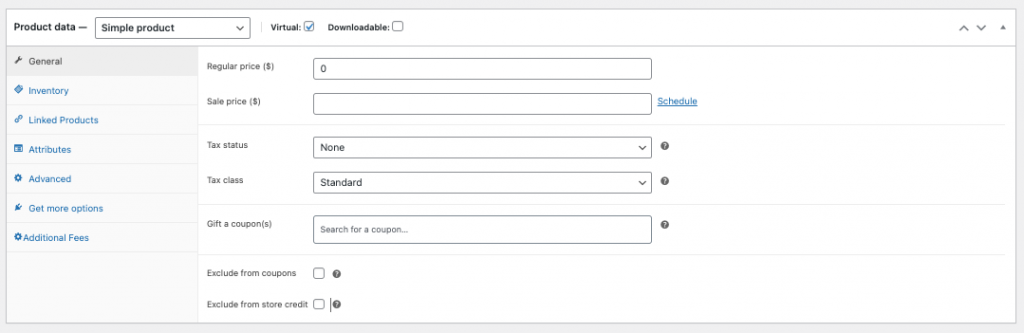
ステップ2:商品をギフトカードに関連付けます。
- [スマートクーポン]>[ストアクレジット]>[一般設定]に移動します。
- [製品の関連付け]フィールドで、以前に作成した$0の製品を選択します。
- 希望するクレジット購入オプションを選択し、ギフトカードの金額の詳細を入力します。
- 要件に応じて、残りのオプションを選択/提供します。
- 次に、設定を保存します。
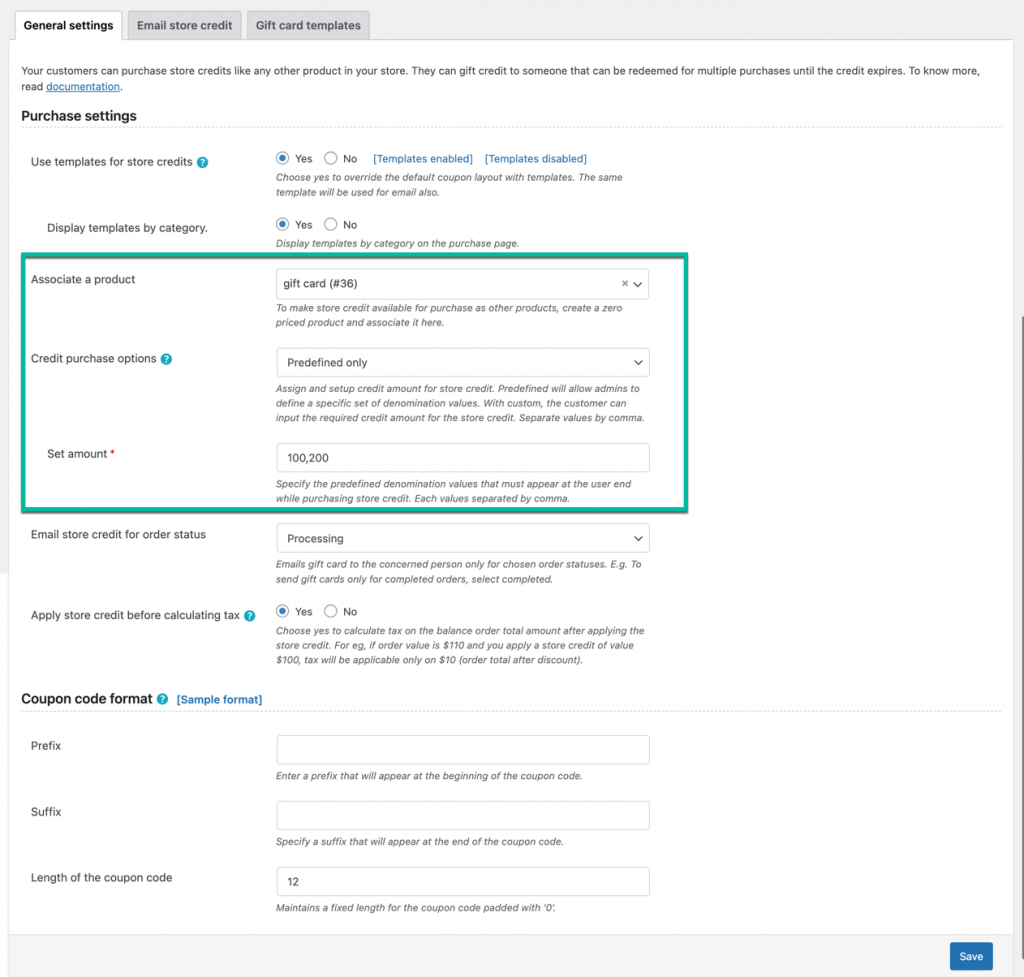
これにより、ギフトカードが商品としてストアに追加されます。 顧客は、ショップページからこれらのギフトカードを表示できます。
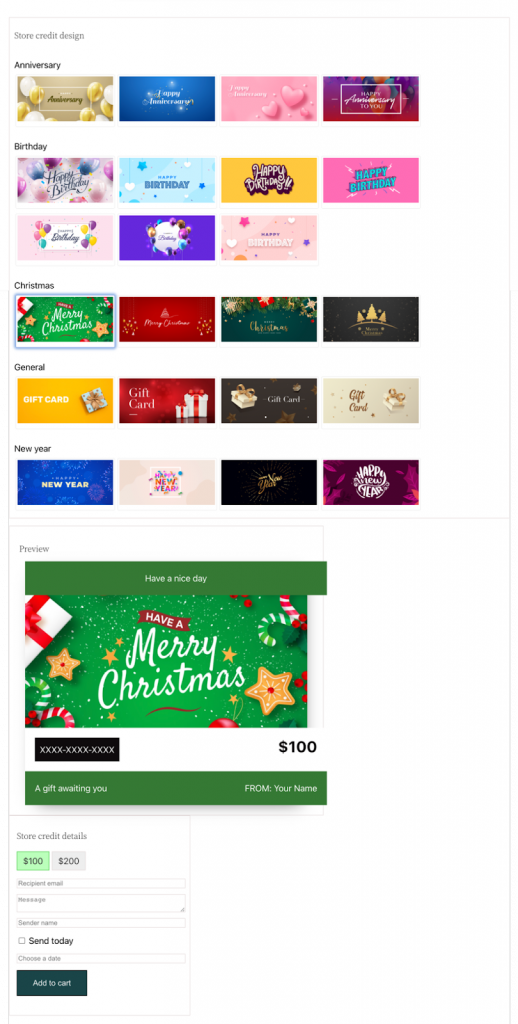
お客様がギフトカード商品をクリックすると、このページに移動します。
ここで、顧客はカードテンプレートとカード金額を選択できます(ストアクレジットの詳細から)。 ギフトカードは、受信者のメールアドレスで指定されたメールアドレスに送信されます。
ダウンロード可能なギフトカード
顧客自身が友人や家族と共有できる使い捨てのダウンロード可能なギフトカードを作成します。 ここでは、ギフトカードを購入する際に受取人を指定するように求められることはありません。 したがって、顧客は最初にそれを購入し、後でそれを必要とする可能性のある人にそれを送ることができます。
例:顧客に追加の資金がある場合は、その時点でギフトカードを購入できます。 このカードは、必要に応じて愛する人に贈ることができます。
ただし、ここでは全額を一度に使用する必要があることに注意してください。 つまり、複数回の購入で引き換えることはできません。 たとえば、100ドルのギフトカードをお持ちの場合、1回の購入に100ドルの全額を費やす必要があります。
ダウンロード可能なギフトカードを作成するには、
ステップ1:$X固定カート割引クーポンを作成します。
- WordPressダッシュボードで、 [マーケティング]>[クーポン]>[クーポンの追加]に移動します。
- クーポンコードを入力するか、[クーポンコードの生成]ボタンを使用してクーポンコードを自動生成します。
- [一般]で[固定カート割引]として[割引タイプ]を選択します。
- クーポンの金額を、顧客に購入してもらいたいギフトカードの金額として提供します。
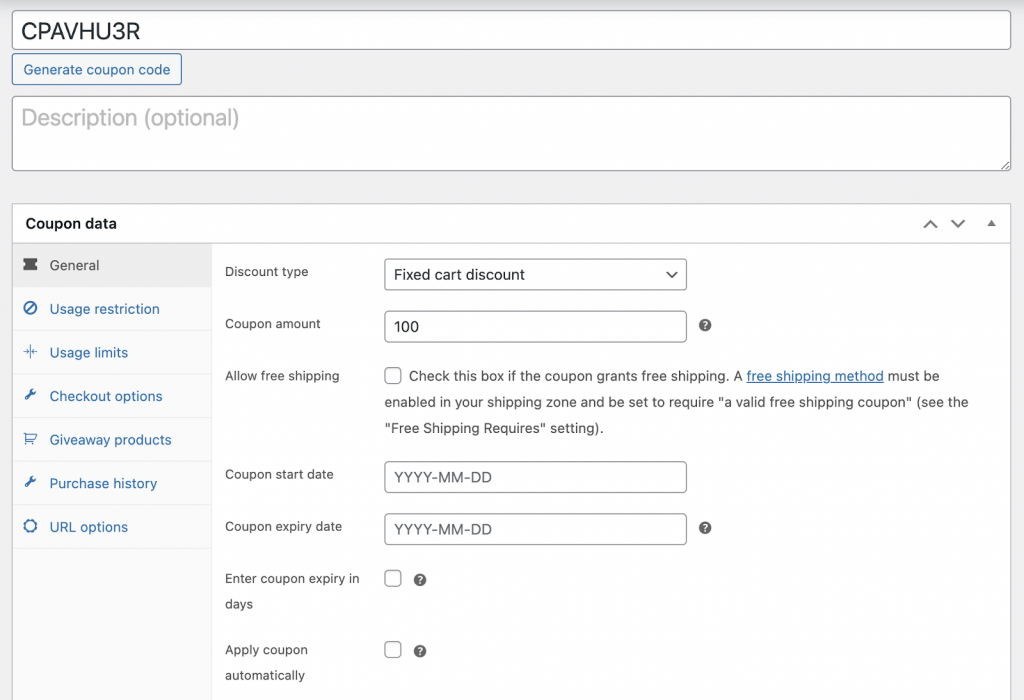
5.次に、使用制限に移動し、クーポンごとの使用制限を1に設定します。

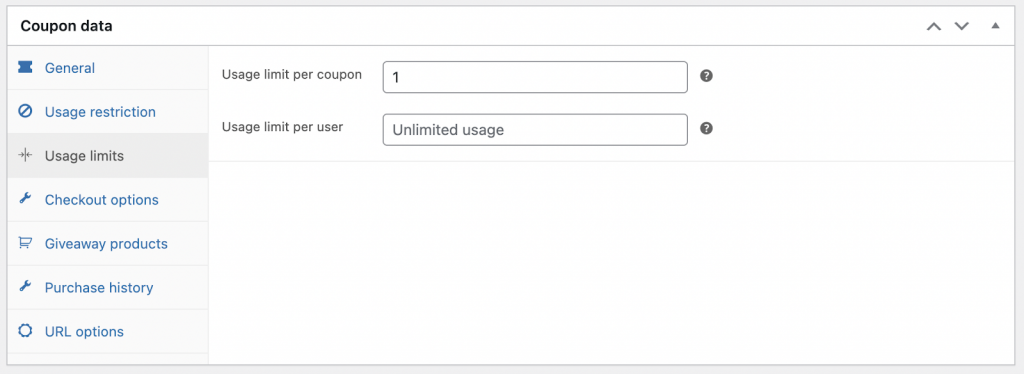
6.クーポンを公開します。
ステップ2:ギフトカードの画像を作成してダウンロードする
次に、グラフィックデザインソフトウェアを使用して、ギフトカード用のギフトカード画像を作成してダウンロードします。 作成/生成したクーポンコード(手順1.2で指定)を画像に追加してください。
ステップ3:$ X相当のダウンロード可能な製品を作成し、作成した画像を追加します。
- 次に、 [製品]> [新規追加]に移動して、製品名を入力します。 この名前がギフトカードの名前になります。
- [製品データ]を[シンプルな製品]として選択し、[ダウンロード可能]に対応するチェックボックスをオンにします。
- [一般]で、通常価格をギフトカードの価格として設定します(手順1.4で指定)。
- 以前に生成したダウンロード済みのギフトカード画像をアップロードします。
- 次に、製品を公開します。
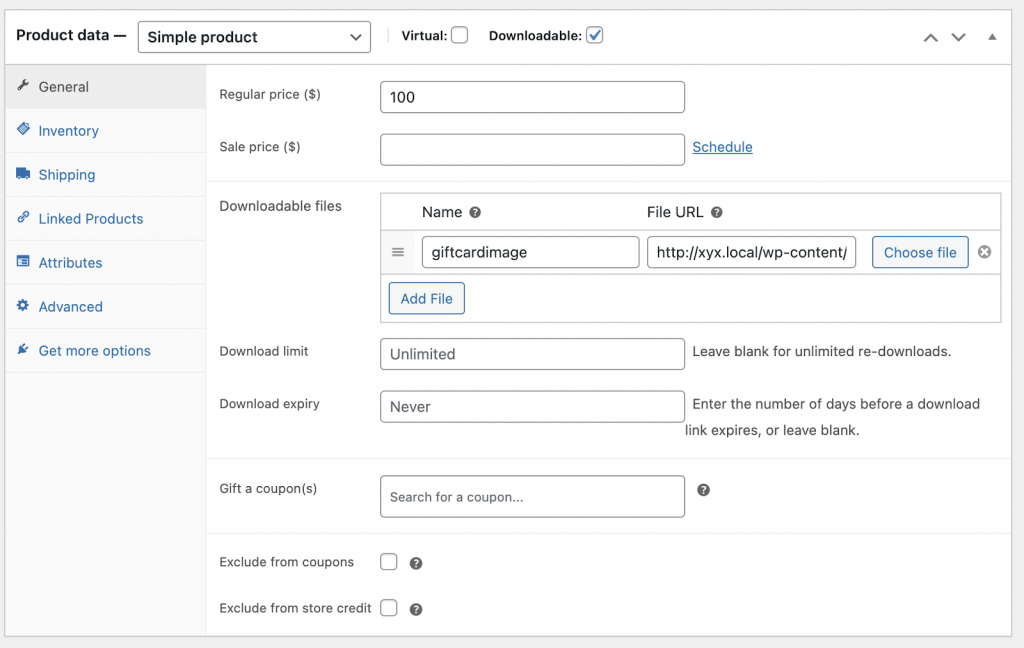
ここでは、顧客はこれらのギフトカードを事前に設定された価格で購入し、ギフトカードの画像をダウンロードできます。
ダウンロードした後、ギフトカードの画像を必要な人に直接送信できます。
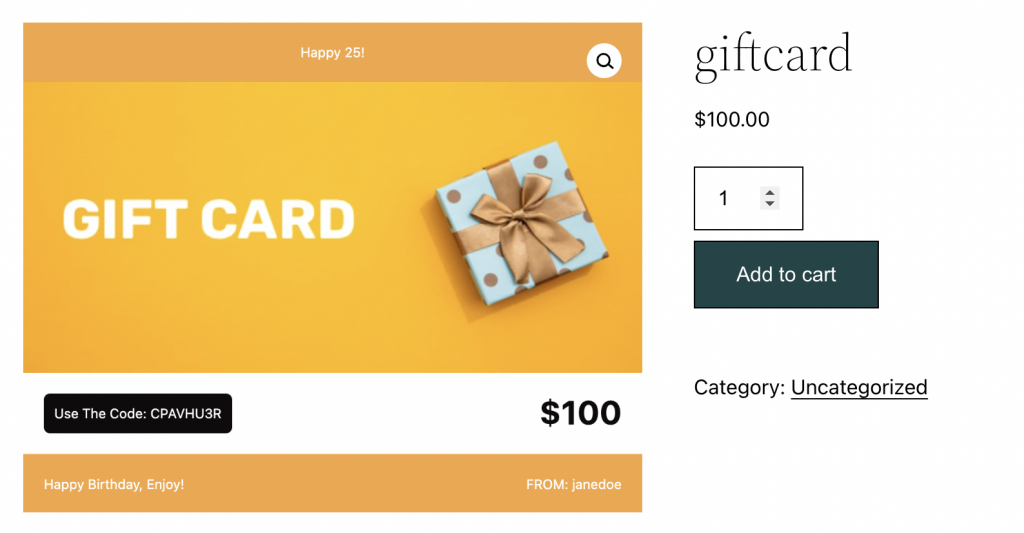
払い戻しの代わりにギフトカード
製品の返品後の払い戻しの代わりにギフトカードを提供することは、紛失した購入の損失を減らすのに役立つ効果的な戦略です。 ギフトカードは、トラフィックを店舗に戻すのにも役立ちます。
顧客が商品の払い戻しをリクエストした場合は、手動でギフトカードを作成して顧客にメールで送信する必要があります。
払い戻しの場合にギフトカードを作成してメールで送信するには、
- [スマートクーポン]>[ストアクレジット]の[メールストアクレジット]に移動します。
- 顧客のメールアドレスと顧客に支払うべき金額を入力します。
- メールアドレスの金額を入力して送信
- 選択したキャプションと説明を提供します。
- [メールを送信]をクリックして、ギフトカードを顧客に送信します。
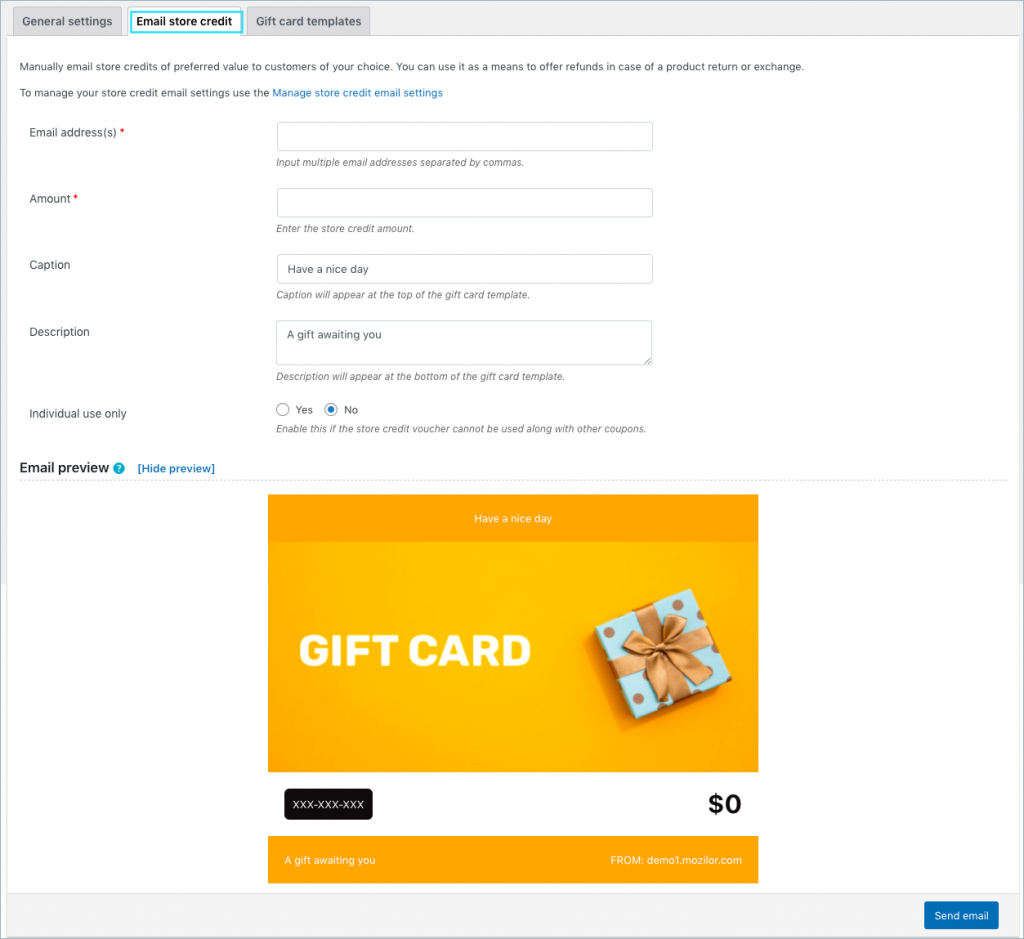
顧客はこのギフトカードのコードを使用して、ストアで他の商品を購入できます。 カードは、払い戻しとして要求された金額のみの価値があることに注意してください。
結論
ギフトカードは、他の形式のプレゼントよりも明らかに自律性があります。 そして、業界は今後数年間で急速に成長すると予想されます。 オンライン小売顧客の大多数が必要とする製品のサポートを提供することは、あなたがより速いペースであなたのビジネスを成長させるのを助けるでしょう。
さらに、WebToffeeの1つの経済的なプラグインであるWooCommerceのスマートクーポンを使用して、割引クーポン、ストアクレジット、URLクーポンなどとともにさまざまな種類のギフトカードを作成できます。
